찾기 및 바꾸기 사용
길이에 관계없이 문서로 작업 할 때 구문을 검색하거나 ( “여기 어딘가에 있어야합니다!”) 일부 텍스트를 다른 텍스트로 대체해야 할 수도 있습니다. Google 문서는 찾기 및 바꾸기 대화 상자를 사용하여 쉽게 수행 할 수 있습니다.
대화 상자를 표시하려면 편집 메뉴를 클릭 한 다음 찾기 및 바꾸기를 선택하면됩니다. 대화 상자가 일반보기로 나타납니다. (그림 1 참조)
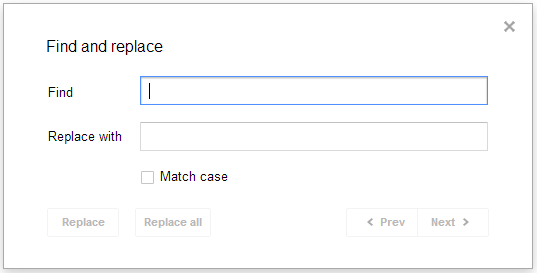
그림 1. 찾기 및 바꾸기 대화 상자.
검색 할 내용을 찾기 상자에 넣고 바꿀 내용 상자에 넣으십시오. (찾기 만하고 바꾸지 않으려면 바꿀 내용 상자를 비워 둡니다.) 입력 한 내용에 대문자와 소문자가 중요한 경우 해당 확인란을 선택합니다.
이제 화면 하단의 컨트롤을 사용하여 검색을 제어 할 수 있습니다. 다음 및 이전 (이전)을 사용하여 찾기 상자에 입력 한 내용과 일치하는 텍스트 인스턴스간에 이동합니다. 각 인스턴스가 강조 표시되면 교체하려는 경우 교체 버튼을 클릭 할 수 있습니다.
바람에주의를 기울이고 찾기 텍스트의 모든 인스턴스를 바꾸려면 모두 바꾸기 버튼을 클릭해야합니다.